Windows 10 n optimointi ja virhekorjaus edistyneessä systeemissä

- 2911
- 347
- Steven Hermann
Noin kuusi kuukautta sitten julkaisin sivustolla yleiskatsauksen Iobit -haittaohjelmien hävittäjien haittaohjelmien poistoohjelmista, joissa en todella. Kaverit eivät hämmentäneet tätä, ja he tarjosivat tarkastella heidän toista tuotetta.1 ja Windows 7, mitä teemme.
Advanced System Care -apuohjelma on saatavana ilmaisena (ilmaisena) versiona, osana toimintoja, joissa on irrotettu ja maksettuna vaihtoehtona - Advanced System Care Pro, ja koska avain on annettu minulle, tarkastelemme tätä versiota tämän versiosta versio. Kuvakaappauksissa vain Pro -versiossa käytettävissä olevat toiminnot merkitään vastaavalla kuvakkeella.
- Mistä ladata ja kuinka asentaa Advanced SystemCare
- Advanced SystemCare Pro -sovelluksen käyttäminen
- Ylimääräiset ASC -ominaisuudet
- Subjektiivinen arvostelu
Asennus Advanced SystemCare
Voit ladata edistyneiden systemCare -ilmaiseksi venäjäksi viralliselta verkkosivustolta https: // ru.joobit.Com/AdvancedSystemCareFree.PHP - Asennusohjelma on sama Pro -versiossa, vain sen aktivoinnin vuoksi käytämme avainta, ilman sen puuttuessa ohjelman ilmaista versiota. Asennus on tuttu ja koostuu "seuraavasta" painikkeesta, mutta Huomautus, että prosessissa näet suunnilleen tällaisen näytön:

Jos sinulla ei ole halua muuttaa selainta ja asenna joukko lisäohjelmistoja, poista kaikki merkinnät ja napsauta "Pass" -painiketta ".
Asennusprosessissa ei ollut lisäominaisuuksia, paitsi että tilausehdotus (voit kieltäytyä) valmistumisen jälkeen. Välittömästi asennuksen jälkeen apuohjelma alkaa, ja widget ilmestyy työpöydälle - suorituskykymonitori, joka avautuu painamalla oikealla olevaa nuolta ja näyttämällä tiedot järjestelmän kuormituksessa.
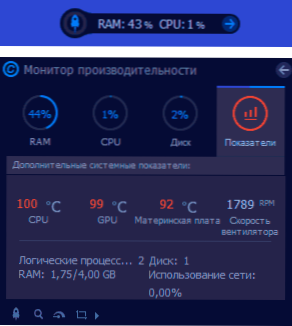
Se sisältää myös painikkeita nopeaan muistin puhdistukseen (painike "raketilla") ja joitain muita toimia. Jos et pidä widgetistä, se voidaan poistaa käytöstä Advanced SystemCare -asetuksissa "Yleiset parametrit" -osiossa.
Advanced System Care Pro -sovelluksen käyttäminen
Suoritin kokeita edistyneellä systemCarella virtuaalikoneessa, jossa Windows 10 Pro on asennettu viimeisimmän version nollasta viralliselta Microsoft -verkkosivustolta, päivityksiä ja ilman lisäohjelmia. Eli käyttöjärjestelmässä puhdas, niin pitkälle kuin mahdollista, ei lasketa päivitysten asennuksen ja tarkasteltavan ohjelman tulosta.
Huomaa: Ennen kuin käytät ohjelmia Windowsin puhdistamiseen, asettamiseen tai optimointiin, suosittelen voimakkaasti järjestelmän palauttamispisteiden luomista, ja jos yhtäkkiä ohjelma päättää puhdistaa ne, älä anna sen vaikuttaa viimeiseen palautuspisteeseen tai sammuttaa Järjestelmä (sinun on annettava se, ASC ei).
- Kun olet käynnistänyt Advanced SystemCare -ohjelman ohjelman pääikkunassa, näet suuren ”Käynnistä” -painikkeen, jolla aloitetaan samassa näytöllä valittujen elementtien optimointi ja korjaaminen. Ennen aloittamista aktivoin PRO -lisenssin ilmaisen sijasta, asensin kaikki löydetyt asetukset ”maksimikengissä” ja painettuna “Start”.
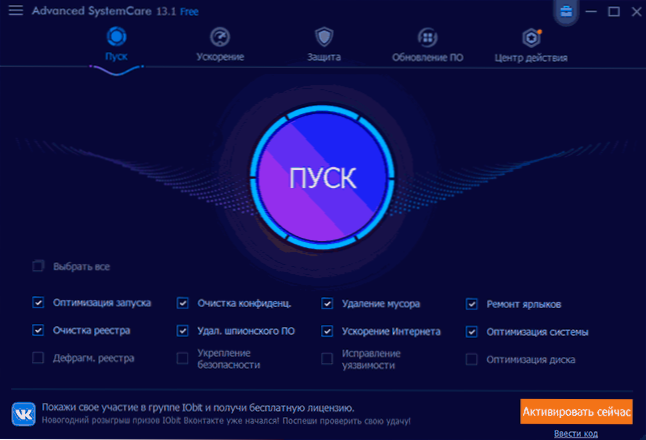
- Oletuskohdan "automaattinen korjaus" johtuen (suosittelen poistamaan ja näkemään, mitä löysin ohjelman, ennen korjausten soveltamista), minulla ei ollut aikaa ottaa kuvakaappausta löydettyjen ongelmien lukumäärän kanssa, vain aion Sano, että lisää virheitä löydettiin 500 (mistä muuta puhumme), jätetiedostot eivät ole niin paljon, luottamuksellisuusongelmia on paljon.
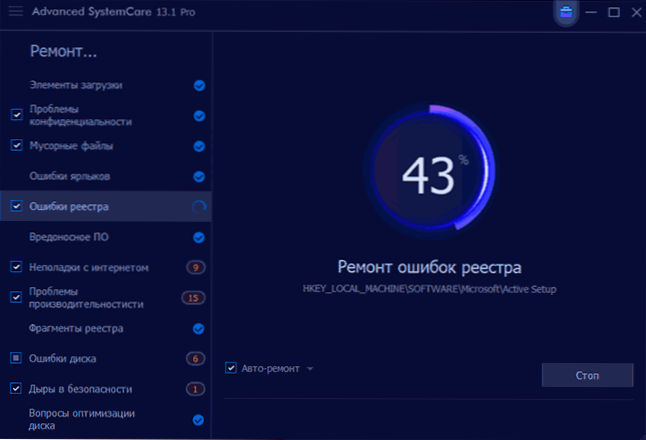
- Ennen ongelmien kiinnittämistä valitsemalla jokainen yksittäinen kohta, voit nähdä, mitä tarkalleen löydettiin, ja poistaa merkki siitä, että sinun ei tarvitse korjata. Voit tarkastella korjausten jälkeen löydettyjä ongelmia, jos virheiden automaattinen korjaus oli automaattinen korjaus.
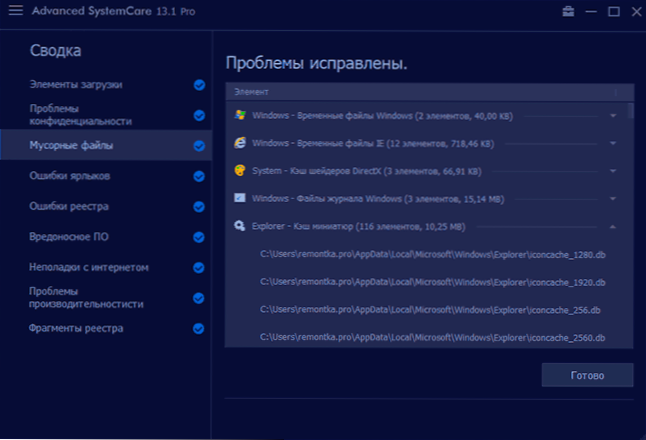
- Huomautus: Useimmiten ongelmat käytettäessä tällaista ikkunoiden optimointiohjelmia syntyy "puhdistuksen", "eheyttämisen" tai "virheiden korjaamisen" jälkeen. Ilmeisesti Iobit tunnetaan tästä, ja siksi "Rescue Center" -osion ohjelman päävalikossa voit palauttaa muutokset rekisteriin ja muihin (esimerkiksi jos se on lopettanut toiminnan seurauksena "Internetin kiihtyvyydestä").
- Ohjelman "kiihtyvyys" -välilehti antaa sinun keskeyttää taustaprosessit (“turbo-kiihtyvyys”) esimerkiksi pelien paremman suorituskyvyn tarkistamiseksi asenneiden ohjaimien merkitys ja tehdä ”syvä optimointi”, jota kosketamme.
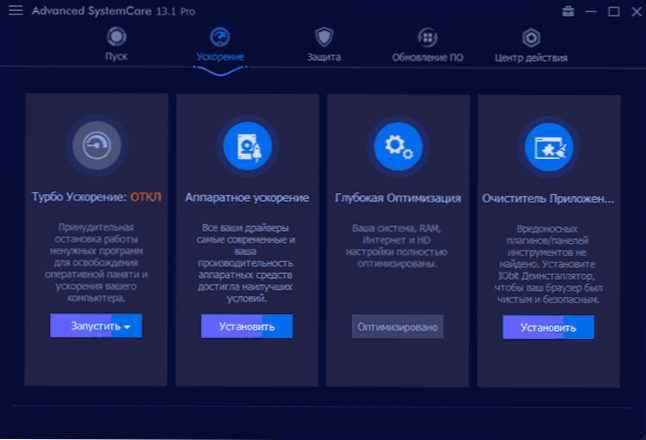
- Suojausvälilehti ehdottaa sisällyttämistä tietokoneen ja Internetin erilaisia puolustusvaihtoehtoja haitallisten muutosten estämiseksi selaimessa. Olen skeptinen tästä osasta: Rakennettu -Windows 10 -puolustaja kaikissa riippumattomissa testeissä on enemmän kuin täydellisesti selviytyminen todellisesta ajansuojelusta, ja suurin osa Internetin suojaustoiminnoista edistyneessä systemaatissa toteutetaan selainten perusteella ' Laajennukset, jotka sinänsä ovat vaarallisia (lisäksi haavoittuvuuksia löytyy jatkuvasti antivirusten erittäin merkittävien valmistajien laajennuksista) tai selaintietojen puhdistaminen, mikä ei aina ole hyödyllistä, jota mainitsen myös vielä viimeisessä arvosteluosassa. Mahdollisesti ei -toivottujen ohjelmistojen poistamiseksi on mielestäni parempi käyttää erityisiä keinoja haitallisten ohjelmien poistamiseen.
- Osasto "Päivitä PO" näyttää luettelon asennetuista ohjelmista ja raporteista, jos heille on päivityksiä.
- Osa "Action Center" tarjoaa muita maksettuja ohjelmia Iobitilta ja muilta kehittäjiltä. Jotkut lauseet ovat todella hyviä, esimerkiksi Connectify Hotspot on huomattavasti halvempi kuin alennus virallisella verkkosivustolla. Mutta sinun on tarkistettava, muilla sivustoilla voi olla kannattavampia tarjouksia.
- Kaikkien ohjelman toimintojen käyttäytyminen voidaan määrittää "Asetukset" -osiossa olevassa päävalikossa. Suosittelen huolellisesti perehdyttävää heihin: jos kirjain "I" näkyy parametrin vieressä, saadaksesi lyhyen tiedon siitä, mitä tämä parametri tekee.
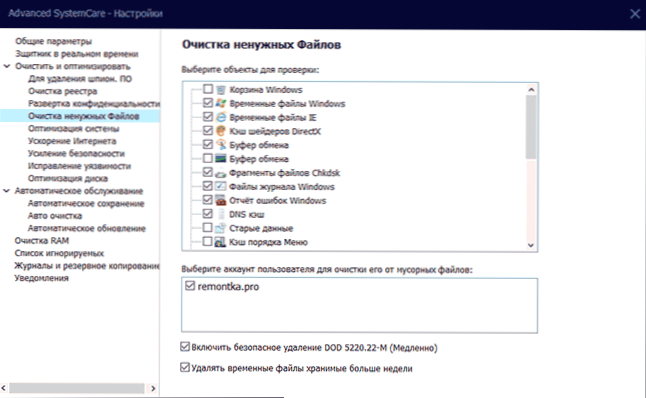
Ylimääräiset ASC -ominaisuudet
Mielenkiintoinen osa edistyneestä järjestelmän hoidosta aukeaa, kun painat kuvaketta ”matkalaukkulla”, “Käännä” -ikkunan otsikkopainike vasemmalla puolella.
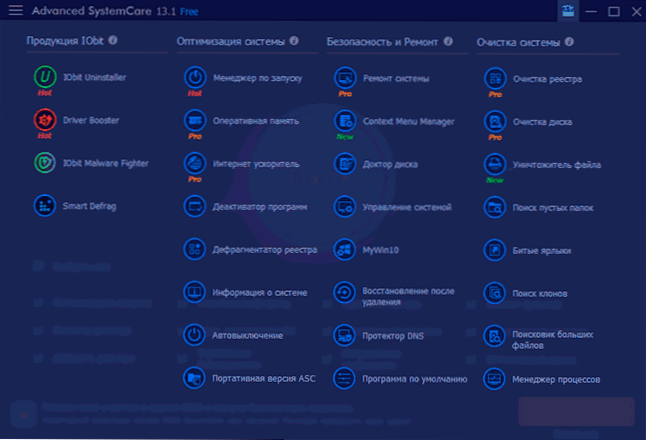
Sieltä löydät monia muita pieniä apuohjelmia (ladattu ja työskentele ilman asennusta), joista:
- Käynnistyspäällikkö - Windows Automation Management, mukaan lukien palvelut, tehtävät suunnittelija- ja selainelementeissä.
- Automaattinen sammutus - Apuohjelma tietokoneen tai kannettavan sulkemisajastimen asettamiseen.
- Kannettava versio ASC - Mahdollisuus luoda kopio Advanced SystemCare -sovelluksesta, joka käynnistetään flash -asemasta tai muusta asemasta ilman asennusta.
- Järjestelmäkorjaus - Sarja automaattisia korjauksia monille yleisille virheille (usein kuvattu tällä sivustolla) Windows 10 ja aiemmat versiot. Apuohjelma on samanlainen kuin Fixwin 10, josta kirjoitin ohjelman tarkistuksessa Windows 10: n, 8 virheiden korjaamiseksi.1 ja Windows 7.
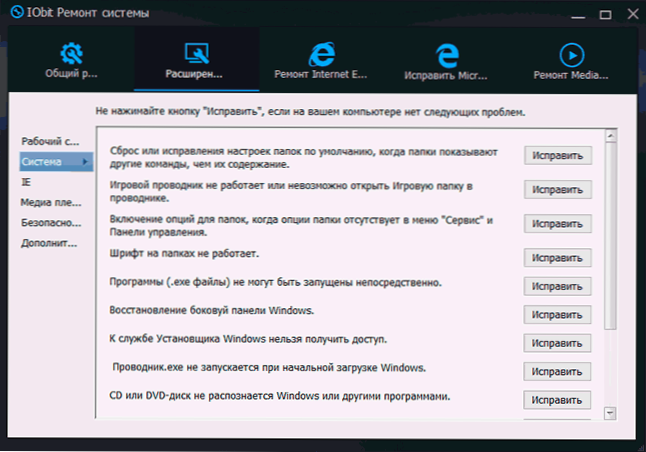
- Konteksti Valikko Johtaja - Työkalu tarpeettoman kolmannen osapuolen elementtien poistamiseksi.
- Järjestelmän hallinta ja Mywin10 - Kaksi apuohjelmaa Windows -parametrien asettamiseen ovat melko yksinkertaisia, mutta mielestäni ilmainen Winaero Tweaker on tehokkaampi ja rikas asetukset.
- Toipuminen poistumisen jälkeen - Etätiedostojen palauttaminen. Ei testattu. Vain tapauksessa kolmannen osapuolen tehokkaat ratkaisut: Ilmaiset ohjelmat tietojen palauttamiseksi flash -asemasta, kiintolevystä tai muistikortista.
- Oletusohjelma - Pääohjelmien nopeat asetukset oletusarvoisesti.
- Levyn puhdistus - Valonlevyn puhdistustyökalu tarpeettomista tiedostoista. Yleensä toiminnallisuus on kopioitu, joka on jo edistyneessä järjestelmässä, samoin kuin sisäänrakennetuissa levyjen puhdistusvälineissä Windowsissa.
- Etsi klooneja - Etsi kaksoiskappaleet ja tarpeettoman poistaminen. Tätä varten on erillisiä erikoistuneita työkaluja: ilmaiset ohjelmat kopioiden etsimiseksi.
- Suurten tiedostojen hakukone - Nopea haku siitä, mikä levy tarkalleen on kiireinen. Windowsissa olevien levyjen sisällön analysoimiseksi on myös kolmannen osapuolen ohjelmia.
Nämä eivät ole kaikki käytettävissä olevia apuohjelmia. Jotkut muut voivat myös olla hyödyllisiä, ja jotkut kopioivat toisiaan ja itse edistyneen systemorin rakennettua toiminnallisuutta. Mutta mielenkiintoinen.
Subjektiivinen katsaukseni Advanced System Care Pro -tapahtumasta
Seurauksena: Yleensä ei paha, täysin huonompi kuin muut vastaavat ohjelmat, hyvä. Samanaikaisesti on syytä harkita, että olen yksi niistä, jotka kaikin mahdollisin tavoin lannistuneet Iobit -tuotteista, kun noin 10 vuotta sitten piti tarkkailla negatiivista kokemusta, kun ihmiset käyttävät niitä.
Mutta: Suosittele tätä ja muita vastaavia ohjelmia automaattiseen optimointiin Windows 10, 8.1 tai 7, järjestelmän puhdistaminen, asetusten nopea suorituskyky, voin vain ne, jotka ymmärtävät, mitä ohjelma tekee, valmiina odottamattomiin seurauksiin, ymmärtää joitain tämän työn vivahteita.
Eli riippumatta. Kerran tästä aiheesta kirjoitin materiaalissa CCLeanerin käytöstä hyötyllä, kaikki on sama:
- Useiden säännöllisten puhdistuksen ja optimoinnin innokkuus ei kannata: Jos suoritat täydellisen optimoinnin, sulje ohjelma, käynnistä tietokone uudelleen ja käynnistä ohjelma uudelleen, jätetiedostot, luottamuksellisuusongelmat ja muut asiat, jotka voidaan korjata " Jälleen (tarkistin sen ASC: ssä ja se on ASC: ssä ja muissa vastaavissa apuohjelmissa). Voit käyttää tällaista ohjelmistoa, mutta joka päivä useita kertoja - hyödytön. Automaattinen optimointitila ei myöskään ole aina hyödyllinen. Mutta käsin ja tapauksessa - se voi olla.
- Ei puhdistusta ei ole hyödyllistä. Puhdista kuvakkeiden, miniatyyrien ja selainten välimuisti (joka sisältyy oletuksena)? Saat jatkuvasti miniatyyrien uudelleenmuotoilun, joka voi erityisesti rasittaa hitaasti hDD: tä kansiossa, jossa on valokuvia (ja yksinkertaisesti ei hyödyllinen), ja säännöllisesti käyneiden sivustojen sisällön jatkuvan uudelleenkuormituksen (välimuisti selaimessa palvelee kiihdyttämistä Internet, eikä hidastu ja jos sellaisia ongelmia ei ole, ja työskentely). Lehdet ja Windows -virheraportit puhdistetaan automaattisesti "roskatiedostoina"? - Ei niin paljon tilaa, että he käyttävät ja voivat usein olla hyödyllisiä.
- Rekisterin puhdistaminen on täysin kyseenalainen toiminta, joka johtaa ei -toivottuihin seurauksiin moniin järjestelmiin. Kaikkien järjestelmäsi, ohjaimien, kokoonpanojen ja tällaisten ohjelmien asentamisen kaikkien ominaisuuksien huomioon ottaminen, sen seurauksena jotain, joka näytti hänelle "rekisterin virheestä", voi osoittautua välttämättömäksi normaalille toiminnalle sen elementin avulla. Mutta kiihtyvyys tällaisen puhdistuksen kanssa on melkein epärealistista saavuttaa.
- Sisälsi "turboki? Seuraavan kerran kun kohtaat tosiasian, että jokin ei toimi tarvittaessa: Windows 10 -hiekkalaatikko ja muut järjestelmän toiminnot, taloudellinen tai muu ohjelmisto lakkaa avautumasta, pääsy salattuun kansioon katosi tai jotain muuta Odottamaton ja käsittämätön tapahtui, yritä muistuttaa, että tämä kiihtyvyys oli mukana: kaikki ilmoitetut ja paljon muuta, mitä voi tapahtua.
- On helpompaa tehdä joitain optimointitoimenpiteitä järjestelmän rakennetuissa järjestelmissä, ja joskus kiihtyvyyttä ei voida saavuttaa vain ohjelmistolla, enemmän tästä - mitä tehdä, jos tietokone tai kannettava tietokone estää.
Tällaisia vivahteita on monia. Mutta kaikki nämä eivät ole itse edistyneen järjestelmän hoidon haittoja, mutta syyt, miksi tällaisten ohjelmien käyttö vaatii suoritettujen toimien ymmärtämisen, kyvyn analysoida hyödyllisyysehdotuksia (esimerkiksi: miksi yhtäkkiä "virheelliset palomuuriasetukset" Rekisterivirheiden erittäin puhtaan järjestelmän "virheellisten palomuuriasetusten" osalta esitetään ehdottoman normaalit esiasennettujen järjestelmäprosessin säännöt - johtuu siitä,?-A.
Ja tässä yhteydessä toinen kohta on mielenkiintoinen: Ohjelma on ilmeisesti suunniteltu ensisijaisesti ei kokeneimmille käyttäjille (tämän oletuksen hyväksi käyttöliittymän tai arvostelujen henkilöiden ominaisuudet ovat virallisen sivun alareunassa) , vaikka sivuston virallisessa todistuksessa tai itse ohjelmassa ei ole tietoa monista tehtävistä ja puhdistuksen oletuspäätöksistä.
Jotain on selkeä ja ilman tällaisia tietoja, mutta oletuksena on tarpeeksi samanlaisia asioita, joilla tavallisella käyttäjällä ei ehkä ole aavistustakaan:
- MTU: n avaaminen
- DirectX -varjostimien välimuisti
- Irrota 8.3 nimeä NTF: lle
- Vaihtoehdot TCP 1323
- Optimoi CertPROPSVC
Tämä on kaukana täydellisestä luettelosta. Tietenkin käyttäjällä ennen päätöksen tekemistä voi harjoittaa itsenäistä hakua verkossa, mutta olisi parempi, jos itsenäisesti SystemCare Pro -rajapinnan tai verkossa toimivien toimien selitykset ovat yksityiskohtaisia yksityiskohtia, jotka eroavat "kiihtyvyyden optimoinnista".
- « VIRHE 0x80240FFF asennettaessa Windows 10 -päivityksiä - kuinka korjata se
- Encrypto - Ilmainen ohjelma tiedostojen ja kansioiden nopeaan salaukseen »

